随着科技的不断发展,笔记本电脑已成为人们生活、学习和工作中不可或缺的重要工具。为了使笔记本电脑发挥更好的性能和稳定性,许多用户选择自行安装操作系统。本...
2025-08-05 196 笔记本
在使用Dell笔记本的过程中,有时我们需要重新安装操作系统来解决一些问题,或者升级到更新的版本。本文将为您提供一份详细的教程,指导您如何在Dell笔记本上安装全新的Windows10操作系统。
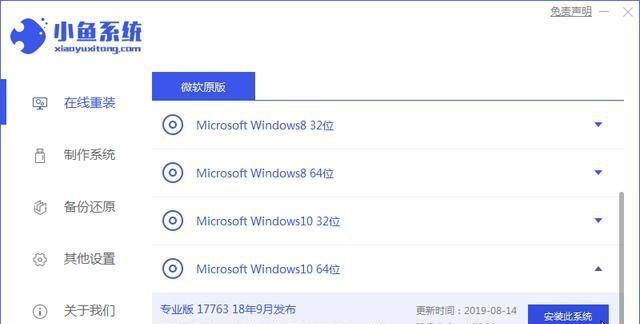
1.准备工作:备份重要数据
在开始安装Windows10之前,我们强烈建议您备份笔记本中的重要数据。这可以避免在安装过程中意外丢失文件或数据。
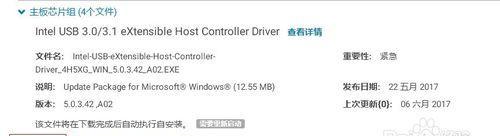
2.确认系统要求:检查Dell笔记本是否满足安装要求
在安装Windows10之前,您需要确保您的Dell笔记本满足系统的最低要求,包括硬件和软件方面的要求。
3.下载Windows10镜像文件:获取最新的Windows10ISO镜像文件

您可以从Microsoft官方网站上免费下载最新的Windows10ISO镜像文件。确保选择与您的笔记本对应的版本(如Home版或Pro版)。
4.制作启动盘:使用工具创建可启动的安装媒介
使用专门的工具,如Rufus或Windows10安装媒介创建工具,将下载的ISO镜像文件写入USB闪存驱动器或DVD。
5.设置BIOS:将启动顺序更改为可引导USB或DVD
进入Dell笔记本的BIOS设置界面,并将启动顺序更改为可引导USB或DVD。这样可以确保在重启时从安装媒介启动。
6.启动安装:从可引导的USB或DVD启动
将制作好的启动盘插入Dell笔记本,然后重启电脑。确保从启动盘启动,并按照屏幕上的提示进行操作。
7.安装设置:选择适合您的首选项
在安装过程中,Windows10会要求您进行一些设置,包括语言、时区、键盘布局等。根据您的首选项进行选择。
8.授权和激活:输入产品密钥激活Windows10
在安装过程中,Windows10会要求您输入产品密钥来激活系统。输入正确的密钥后,系统将自动激活。
9.硬盘分区:选择适当的硬盘分区方案
如果您希望对硬盘进行分区,可以在此步骤中选择适当的分区方案。您可以选择完全清除硬盘并创建新的分区,或者保留现有分区。
10.安装过程:等待Windows10完成安装
安装过程可能需要一些时间,具体取决于您的硬件配置和安装媒介的速度。请耐心等待,直到安装过程完成。
11.驱动安装:安装Dell笔记本的相关驱动程序
安装完成后,您需要安装Dell笔记本的相关驱动程序,以确保所有硬件能够正常工作。您可以从Dell官方网站上下载相应的驱动程序。
12.更新系统:下载并安装最新的Windows更新
安装完驱动程序后,您应该下载并安装Windows10的最新更新。这些更新可以修复系统中的一些问题,并提供更好的性能和安全性。
13.安装必备软件:恢复重要的第三方软件
重新安装Windows10后,您可能需要重新安装一些常用的第三方软件,如办公套件、浏览器、媒体播放器等。
14.数据恢复:将之前备份的数据还原回笔记本
在安装完成并重新设置好系统后,您可以将之前备份的数据还原回Dell笔记本。确保您的数据完整且可访问。
15.完成安装:恭喜您成功完成Windows10的安装!
经过以上的步骤,您已成功在Dell笔记本上安装了全新的Windows10操作系统。现在您可以享受系统带来的新功能和改进。
通过本文的指导,您可以轻松地在Dell笔记本上安装Windows10系统。请务必记得备份数据、确认系统要求、下载合适的安装媒介,并按照步骤进行操作。祝您安装顺利,享受Windows10带来的优秀体验!
标签: 笔记本
相关文章
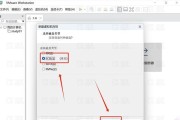
随着科技的不断发展,笔记本电脑已成为人们生活、学习和工作中不可或缺的重要工具。为了使笔记本电脑发挥更好的性能和稳定性,许多用户选择自行安装操作系统。本...
2025-08-05 196 笔记本

Byone笔记本是一款性能稳定、外观时尚的笔记本电脑,但在购买后需要根据个人需求安装操作系统。本文将为您详细介绍如何在Byone笔记本上安装系统的步骤...
2025-07-27 187 笔记本

在日常使用电脑的过程中,我们经常需要安装不同的操作系统。而有时候,我们可能希望将系统安装在优盘上,以便在不同的电脑上使用。本文将详细介绍如何利用笔记本...
2025-07-27 199 笔记本

现在的笔记本电脑已经成为人们生活中必不可少的工具,而更换新硬盘或通过U盘安装系统是我们使用笔记本电脑时可能会遇到的情况。本文将详细介绍如何在新硬盘和U...
2025-07-08 157 笔记本

在使用笔记本电脑时,有时会遇到开机后显示屏不亮的情况,这给我们的使用带来了困扰。但是不必担心,本文将为您详细介绍这个故障的可能原因,并提供解决方法。...
2025-07-02 164 笔记本

IBM笔记本T510是一款具有优秀性能和稳定性的便携式电脑。它采用了先进的处理器技术和强大的电池,为用户提供了高效的处理能力和长时间的使用时间。本文将...
2025-04-26 219 笔记本
最新评论